Hirdetés
 A rendkívül jobb kamerákkal az a probléma, hogy minden gyönyörű részlet mellett minden hibát el tudnak érni. Az az idő, amikor el tudta kerülni a napégést vagy akár valami oly apró dolgot, mint egy anyajegy, már rég múlt. Ezeket a részleteket virtuális kőbe is metszik.
A rendkívül jobb kamerákkal az a probléma, hogy minden gyönyörű részlet mellett minden hibát el tudnak érni. Az az idő, amikor el tudta kerülni a napégést vagy akár valami oly apró dolgot, mint egy anyajegy, már rég múlt. Ezeket a részleteket virtuális kőbe is metszik.
Manapság mindenki rájön, hogy a filmsztárok nem úgy néz ki, hogy a valóságban tökéletes, és hogy Madonna nem úgy néz ki, mint egy húszéves, inkább háromszor ezt a számot. Ez a Photoshop, a premier fotószerkesztő alkalmazás hibája vagy áldása.
Ebben a cikkben három meglehetősen egyszerű trükköt szeretnék megtanítani neked a fényképek Photoshop segítségével történő javítására, hogy szinte minden hibát kiküszöböljenek. Sőt, ez a cikk a junior szerkesztőknek szól, mint én. Ez azt jelenti :
- Nincs szüksége széles tapasztalatra a Photoshop használatával.
- Nincs szükség állandó kézre (azaz nincs airbrush-technika).
Más szavakkal, mindenki veheti igénybe ezt az útmutatót, és elvárhatja, hogy végig is kövesse. Ha figyeli, ahol lépsz, nagyon kevés erőfeszítés és tapasztalat révén kiváló eredményeket érhet el.
1. Távolítsa el az anyajegyeket és egyéb foltokat
A Photoshop CS5 alkalmazásban, van egy csodálatos új szolgáltatás, az úgynevezett tartalom-aware. Egy adott területről történő mintavétel helyett a tartalomtudatos megpróbálja rekonstruálni azokat a foltokat, amelyekben az egész vászonból megrajzoltak kevés képrészt. Használhatja a láthatár javításához, a fák törléséhez vagy a foltok eltávolításához.
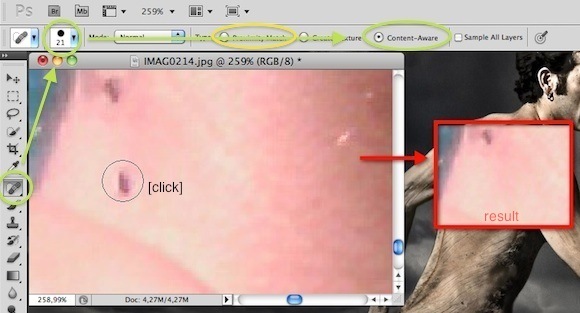
Egyszerűen válassza ki a Spot gyógyító kefe eszközt a bal oldali oldalsávból, és ellenőrizze, hogy a tartalomtudatos be van-e kapcsolva. A kefe méretét a bal felső sarokban is meg kell változtatnia, amíg az meg nem történik éppen fedezi a foltot. Egy rövid kattintással, és így. Időnként azonban a tartalomtudatos összezavarodhat. Ezekben a forgatókönyvekben próbálkozzon újra, vagy használja az alább tárgyalt kézi technikák egyikét.
A Photoshop korábbi verzióiban, még nem voltunk megáldva a tartalomtudatosakkal. Másrészt mi csinál rendelkezzen a foltos gyógyító kefével. Válassza ki a bal oldali sávból (lásd a fenti képernyőképet), ellenőrizze a kefe méretét, és ellenőrizze, hogy kiválasztotta-e „Közelségi mérkőzés”. Ismét egy kattintás, és kész!
Ahelyett, hogy helyrehozná a helyet, a Photoshop egy olyan mintával készít mintát, amely megközelíti a színét (és remélhetőleg hiányzik a vakond). Ha az eredmény halványnak tűnik, váltson normál üzemmódból Csere módra, és próbálja újra.
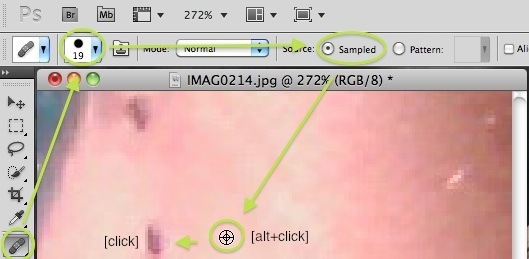
Alternatívaként kiválaszthatja a Gyógyítókefe eszköz a bal oldalsávból. Megtalálhatja a hosszú lenyomásával folt gyógyító kefe eszköz. Véletlenszerű (közeli) mérkőzés mintavétele helyett tartsa lenyomva a billentyűzeten az Alt gombot, és kattintson a gombra annak a helynek a kiválasztásához, ahonnan a mintadarabot szeretné kiválasztani. Ezután kattintson a foltra. Ha az eredmény halványnak tűnik, váltson normál üzemmódból Csere módra, és próbálja újra.
Ezzel a módszerrel azonban több is lehet, mint a anyajegy eltávolítása. A naptejből, a piszkos szájból és a ráncokból származó maradványok mindegyike megfelelő, bár nem szabad mindig zavarnia. A „természetes” -nek továbbra is van bizonyos bája, és el akarja kerülni a Madonna-szindrómát.
2. Javítsa meg az árnyékolt alkatrészeket
Időnként, különösen heves napsütésben, a kép bizonyos helyeken árnyékban van. Ez az árnyék akár olyan fontos részleteket is elhomályosíthat, mint a mosoly vagy a szem csempéje. Így távolíthatja el (nagyrészt).
Menj Kép -> Beállítások -> Szintek. Ezek a szintek, túlságosan tömör magyarázattal, jelölik az árnyalatok és a kiemelések eloszlását a képen. Más szavakkal; használatával elsajátíthatja az árnyalatokat.
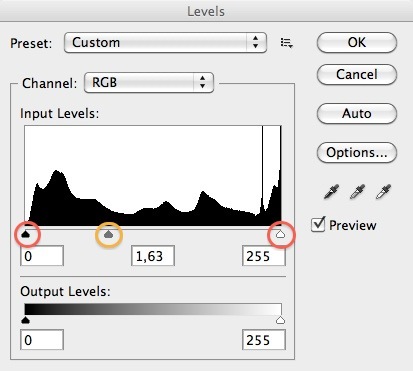
A bal szélső csúszka irányítja a legsötétebb árnyalatok korlátait, a jobb szélső pedig a legfényesebb kiemeléseknél. Szükségünk lesz a középső, amely meghatározza, hogy melyik oldalra (világos vagy sötét) van a kép. Az árnyékok eltávolításához korlátozni szeretnénk a sötétebb területeket, és engednénk némi helynek a barangoláshoz, így kissé meghúzzuk a középső csúszkát (vagy a képektől függően) balra.
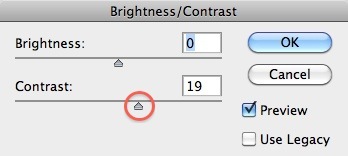
A szintekkel játszva azonban túlságosan sötét vagy - esetünkben - kissé elhalványult képet hozhat létre. Ha ez a helyzet, menj ide Kép -> Beállítások -> Fényerő / Kontraszt. És húzza kissé jobbra a Kontraszt csúszkát. Ez feketévé teszi feketébbé és az általános kép kevésbé elhalványul.
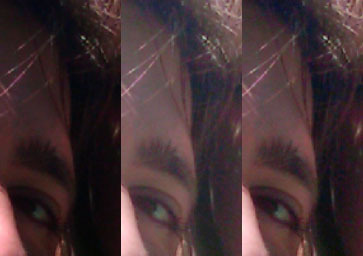
Itt található egy áttekintés arról, hogyan küzdöttünk le ezekkel az árnyékokkal. Az eredeti, a beállított szintekig, a beállított kontraszthoz.
3. Fix elszíneződés
Legyen napégés, rossz bőrtípus vagy rossz megvilágítás miatt a bőrének valahogy sikerül tökéletes képet készítenie. Az én esetemben a napégés okozta túl vörös fülemet. Így javíthatja ki.
Válaszd ki a Színcsere eszköz hosszan lenyomva a Kefe eszközt, és állítsa üzemmódját Színtelítettségre - egy szín intenzitására. Ez az ecset megváltoztatja a kép telítettségét a kiválasztott szín színére, de az összes többi érintetlenül marad.
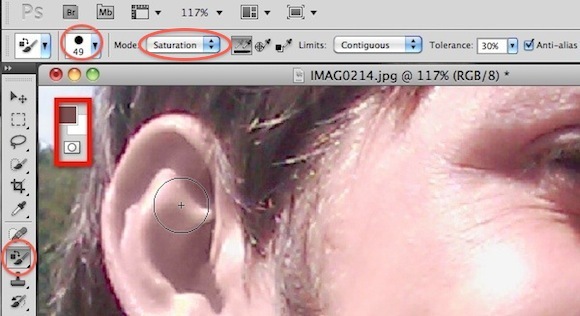
Célunkra kevésbé telített színt akarunk. Láthatja, hogy milyen színt választottam a fenti képernyőképeken, de kérlek, játsszon vele egy kicsit. Lényegében azt akarjuk, hogy a fül ne váljon vörösre.
Figyelembe veszi azonban, hogy a fülem úgy néz ki, mintha agyagból készült. Ennek oka az, hogy a kevésbé telített vörös bőr nem azonos a normál bőrrel. A telítettség mögött továbbra is eltérő a szín.
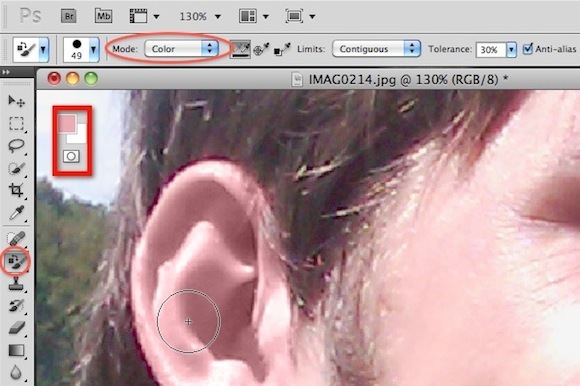
Mégis, ha a Színcsere eszköz kiválasztott, állítsa az üzemmódot színre. Természetes színt akarunk adni agyagfülünknek. Ehhez tartsa lenyomva az alt, és válassza ki az arc domináns színét. Képzelje el, hogy ez a fül színe, ha egyáltalán nem lenne árnyék. Most festesse át az agyagfülét, hogy életre keljön.
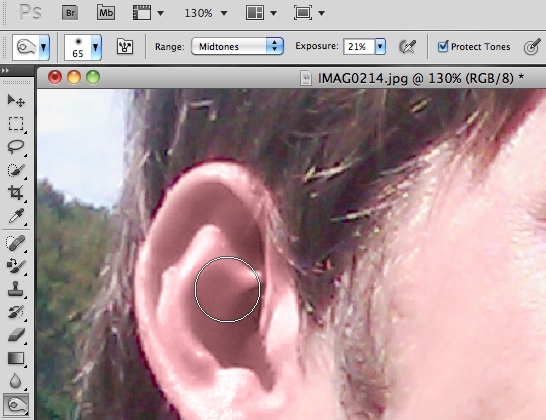
A fülünk még mindig kissé hamisnak tűnhet. Ez kevésbé jelent problémát a legtöbb más testrésznél, mivel a fülnek sokféle árnyékolása zajlik. Miközben rögzítettük telítettségünket és színünket, összezavarodtunk a természetes árnyékokkal is. Használhatja az égő eszközt, amint az a fenti képernyőképen is látható, és új árnyékok bevezetésére. Ne próbálj művész lenni. Egyszerűen húzza át a fül fölött, és szükség esetén állítsa be az expozíciót. Az égető eszköz árnyékot ad, de a többi színt többnyire egyedül hagyja.

Fent a fül-újrafestés folyamata. Az eredeti, a „telített és színes”, az „egy ellop az égető eszközzel” között.
Vegye figyelembe, hogy ugyanezt a technikát használhatja a szem telítettségének (és csillogásának) növelésére, a fogak fehérebbítésére és az ing színének megváltoztatására. A lehetőségek gyakorlatilag végtelenek.
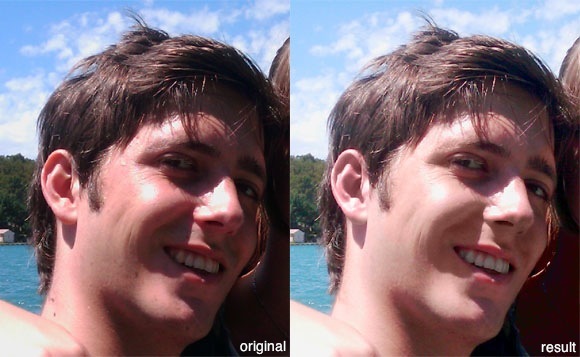
Végső összehasonlítás a fenti képernyőképen. Balra az eredeti, az iPhoto szabványos színjavításával; a jobb oldalon egy kézzel kezelendő, kevesebb, mint néhány perc munkával. Több idővel és erőfeszítéssel ez a kép tovább javítható, azaz az arcon lévő vörös szín finomításával és a háttér telítettségének növelésével.
Mit gondolsz a fényképek javításáról a Photoshop segítségével? Hamarosan általános gyakorlat? Tudassa velünk gondolatait és egyéb tippeit az alábbi megjegyzés szakaszban!
Megjegyzés: További nagyszerű Photoshop-tippekért és útmutatókért feltétlenül töltse le a MakeUseOf-ot Az Idiot's Guide to Photoshop.
Belgiumból író és informatikus hallgató vagyok. Mindig szívességet tehetsz nekem egy jó cikkötlettal, könyvjavaslattal vagy receptötletel.
